Дамп базы данных — это копия всех данных и структуры базы. Он нужен, чтобы перенести базу на другой сервер или откатить её к предыдущему состоянию, если что-то сломается.
В статье покажем, как экспортировать базу данных MySQL (создать дамп) и как потом её импортировать (восстановить базу из дампа) двумя способами: 1) при помощи командной строки; 2) при помощи стандартного приложения для управления базами phpMyAdmin.
Способ №1 — В командной строке
Подключитесь к серверу баз данных MySQL в командной строке. На виртуальном хостинге для этого обычно нужно использовать SSH-клиент. Вот инструкция, которая поможет это сделать:
Как подключиться к MySQL на виртуальном хостинге
После подключения к серверу MySQL экспорт базы данных можно сделать при помощи такой команды:
mysqldump -u username -p database_name > database_dump.sql
Чтобы потом сделать импорт базы данных, создайте базу данных (если она ещё не существует):
mysql -u username -p -e "CREATE DATABASE database_name;"
Восстановите базу данных из дампа:
mysql -u username -p database_name < database_dump.sql
В этих командах:
- username — юзернейм администратора базы;
- database_name — название скачиваемой базы данных;
- database_dump.sql — название файла, в котором сохранится дамп.
Способ №2 — В приложении phpMyAdmin
Это стандартное приложение для работы с базами данных MySQL, которое как правило есть на любом хостинге. Как попасть в него — зависит от панели управления на вашем хостинге. У нас на хостинге используется панель управления cPanel. Попасть в неё можно из личного аккаунта или из письма об активации хостинга.
В cPanel приложение phpMyAdmin находится в секции «Базы данных». Зайдите в него и выберите сбоку базу данных, которую хотите скачать. Затем перейдите в верхнем меню на вкладку «Export» и на следующей странице нажмите «Go». После этого автоматически начнётся экспорт базы данных.
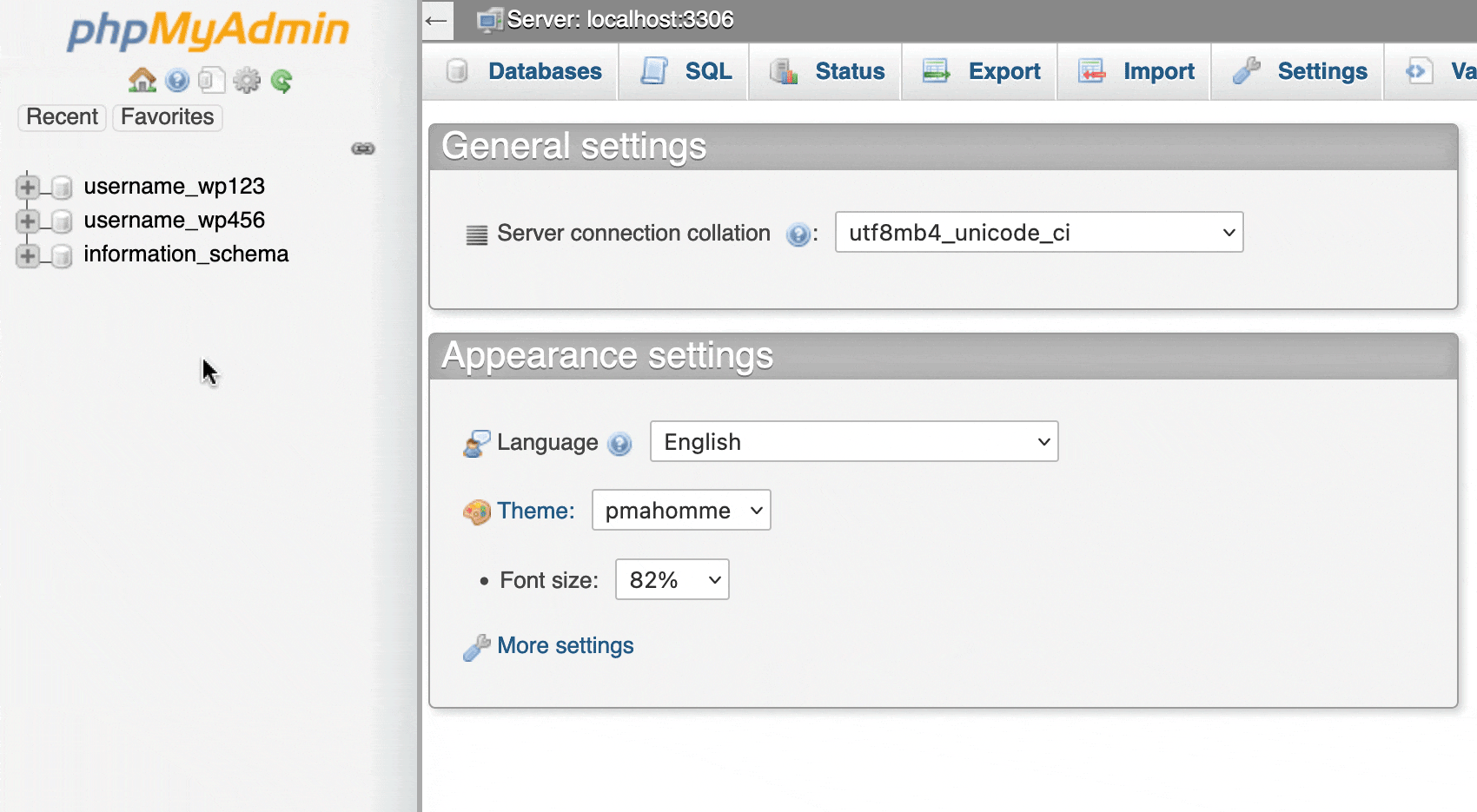
Чтобы восстановить базу данных MySQL из дампа, выберите нужную базу на боковой панели phpMyAdmin и перейдите в верхнем меню на вкладку «Import». Дальше нажмите «Обзор», выберите файл дампа у себя на компьютере и в нажмите «Go» внизу страницы.
Сколько времени займёт импорт базы — зависит от её размера. Когда всё закончится, вы увидите зелёную плашку с уведомлением об окончании процесса.
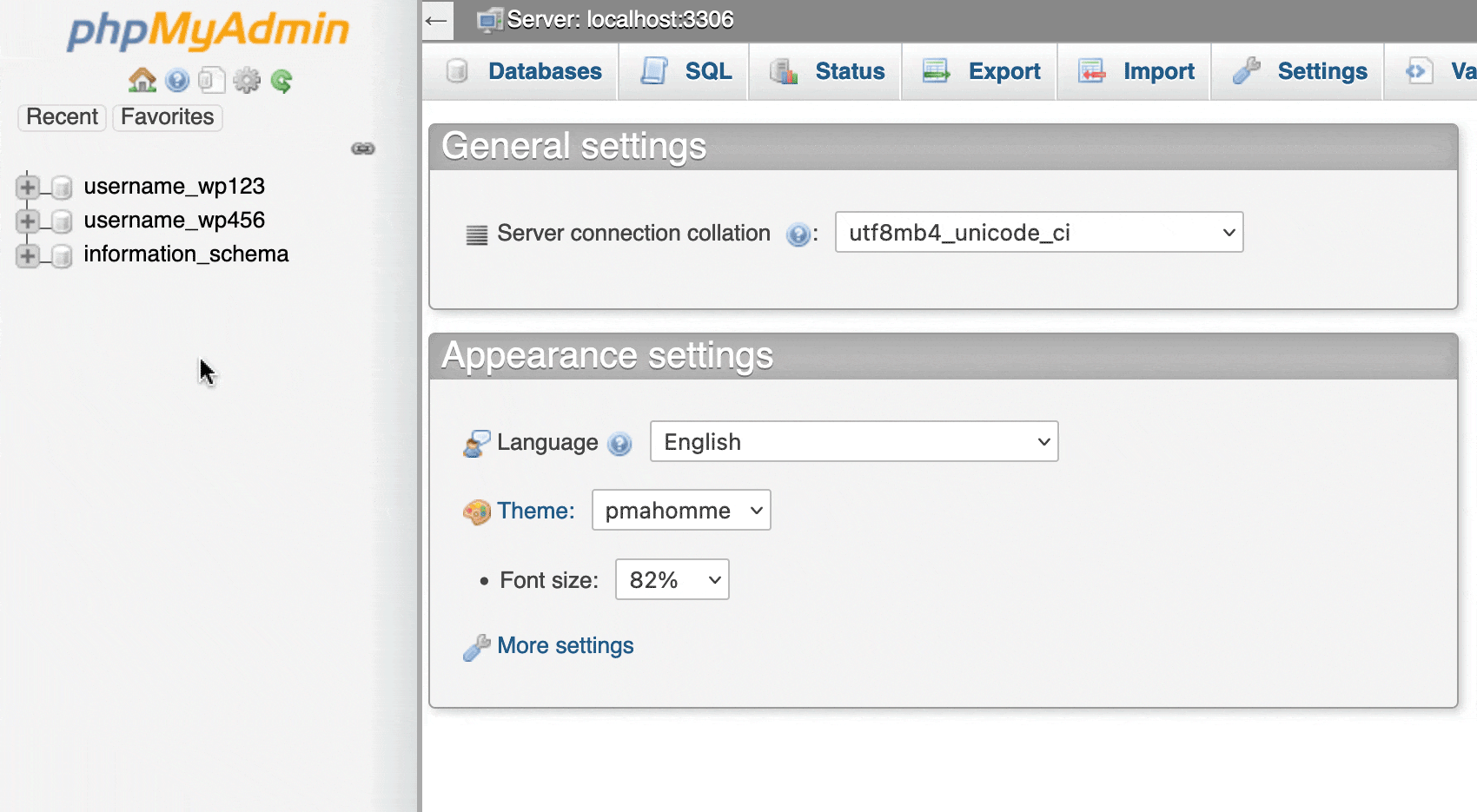
Если цель создания дампа — перенос базы данных MySQL на другой сервер, понадобится создать там пустую базу и пользователя, который будет её администратором. Вот как это делается в панели управления хостингом cPanel.
На главной странице панели найдите раздел «Базы данных» и откройте приложение «Помощник баз данных MySQL». В нём вам нужно пройти три шага: 1) придумать название базы данных; 2) придумать имя и пароль для её администратора; 3) отметить галочкой пункт «Все привилегии».
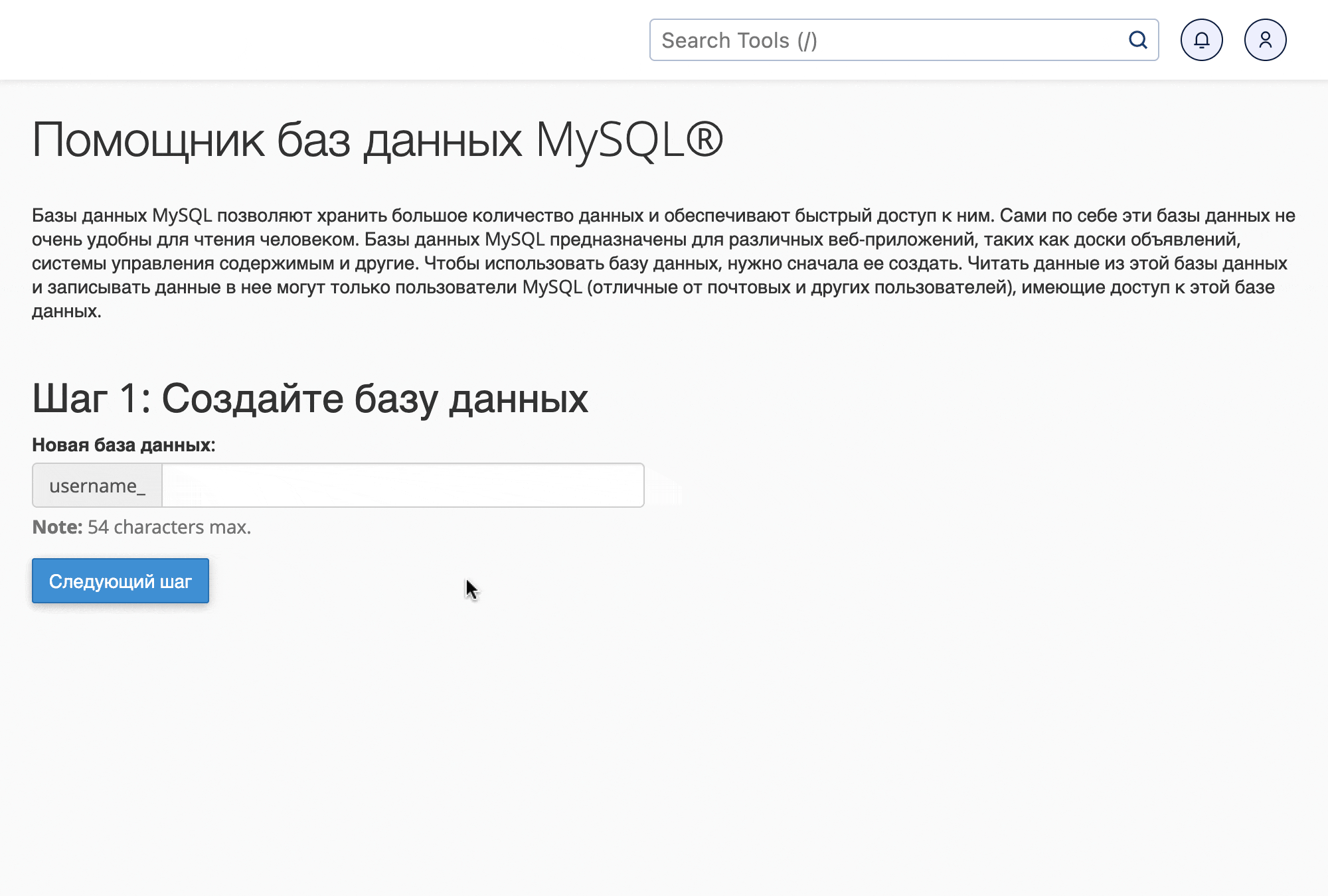
Название базы, имя её администратора и пароль для удобства можно сделать такими же как на старом сервере. Посмотреть эти данные можно в конфигурационном файле сайта. Он обычно находится в корневой папке сайта и в его названии есть слово config.
Например, у сайтов на WordPress этот файл называется wp-config.php, у сайтов на OpenCart — config.php, а у сайтов на Joomla — configuration.php.
Откройте конфигурационный файл в текстовом редакторе и поищите в нём слова «database name», «database username» и «database password». Если у вас сайт на WordPress, вам понадобятся строки, которые начинаются с таких слов:
- define( ‘DB_NAME’ — название базы данных;
- define( ‘DB_USER’ — имя администратора базы;
- define( ‘DB_PASSWORD’ — пароль администратора базы.
Если придумаете название базы и детали пользователя с нуля, после переноса базы данных на другой хостинг сайт не будет работать. Чтобы он заработал, нужно будет указать новые данные в конфигурационном файле.
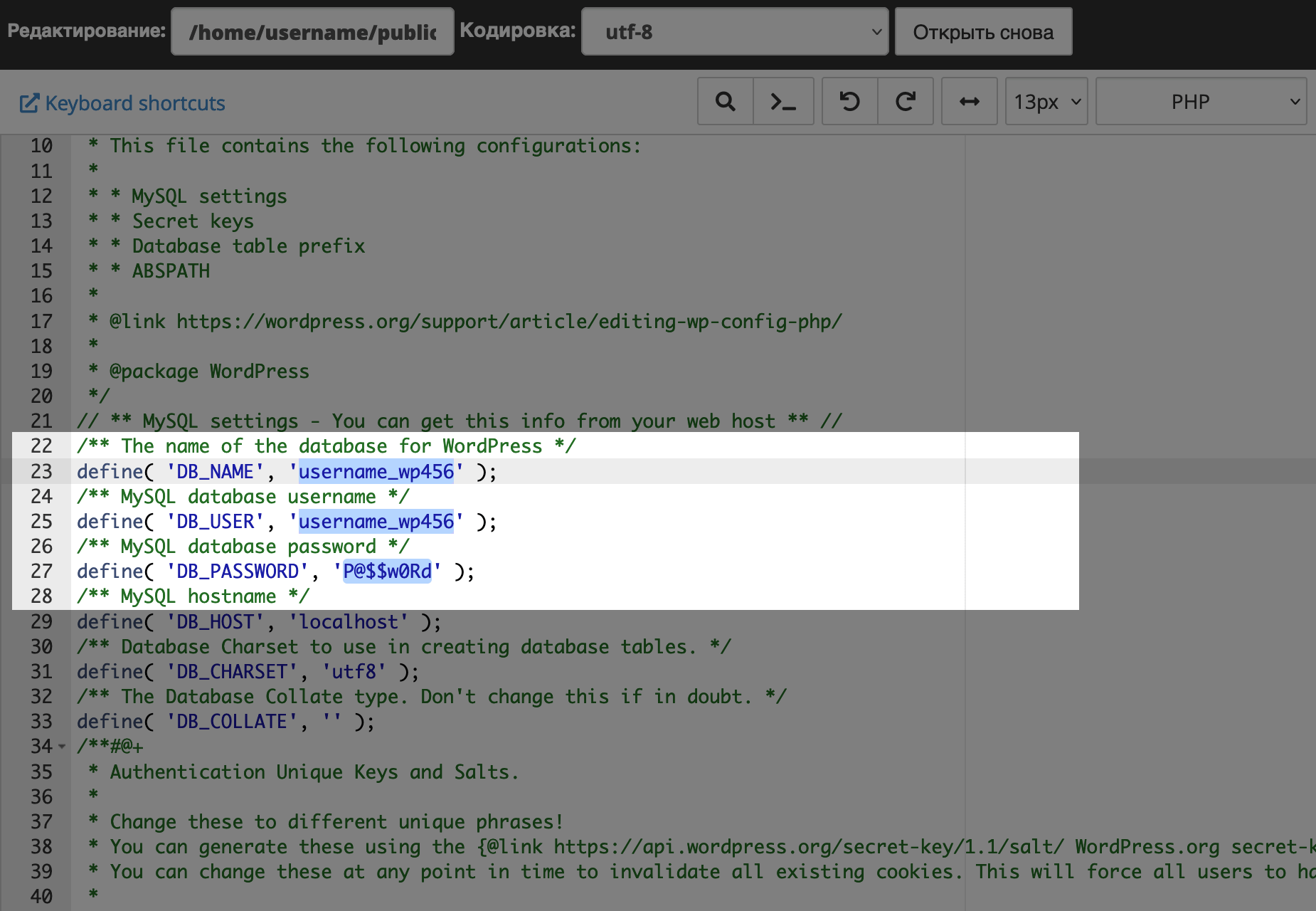
Что дальше
Теперь вы знаете, как скопировать базу данных MySQL и восстановить её из копии. А также, что делать при переносе базы на другой сервер. Если что-то не получилось или у вас есть дополнительные вопросы, оставьте, пожалуйста, комментарий. Попробуем разобраться вместе.
Переезжайте к нам на хостинг
У нас ваши базы данных будут в безопасности, и каждые три дня будут автоматически создаваться их резервные копии. Круглосуточная поддержка всегда готова помочь, если возникнут вопросы. Отвечаем быстро даже в выходные и праздники.
Все работы по переносу сайта мы готовы взять на себя: проанализируем сайт у текущего провайдера, подберём подходящий тариф и обсудим с вами условия переноса, а когда договоримся о деталях, бесплатно перенесём ваш сайт на HOSTiQ и проверим, чтобы он исправно работал.
Условия переезда Посмотреть тарифы